Bongo cat怎么自定义键盘 Bongo cat自定义键盘按键教程
原创bongo cat是一款超级q萌的键盘工具,可以通过该软件diy设计专属自己的小猫形象,支持鼠标和键盘、绘画、纯键盘和手柄四种模式,还可以模仿使用者的一些动作,有些用户想要自定义键盘,应该怎么操作呢?就此,跟着小编继续看下去吧。
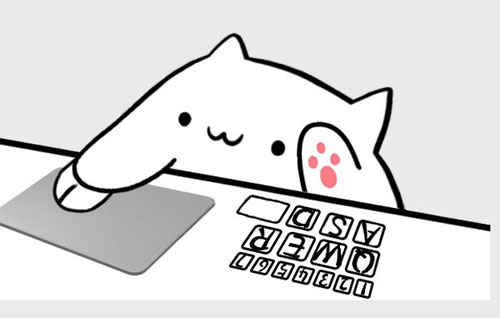
自定义Bongo Cat键盘按键教程如果您热衷于定制您的键盘,那么您一定不能错过这款趣味十足的Bongo Cat主题按键。作为php小编百草,我将手把手教您如何轻松打造属于您自己的Bongo Cat键盘,让您的敲击键盘之旅妙趣横生。本文将详细介绍使用易上手的自定义工具创建Bongo Cat按键的过程,从图片选择到尺寸调整和按键安装,一步步为您展现如何将这只可爱的猫咪搬上您的键盘。现在就让我们开始吧,打造您的专属Bongo Cat键盘,让您的打字体验与众不同!
1、任务栏找到软件图标,右键打开UI面板。
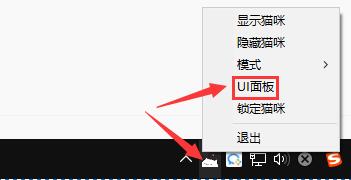
2、打开之后点击使用教程。
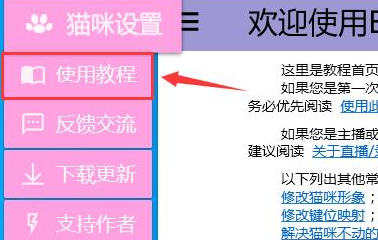
3、这里点击修改键位映射。
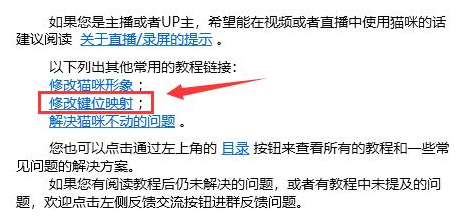
4、找到键盘键值表。

5、回去打开UI面板,点击打开素材文件夹。

6、打开软件的安装文件夹,进入D:\bango cat\img\standard\keyboard路径。

7、把文件夹里的这些图片和编号记下来,这些是对应猫咪键盘的。
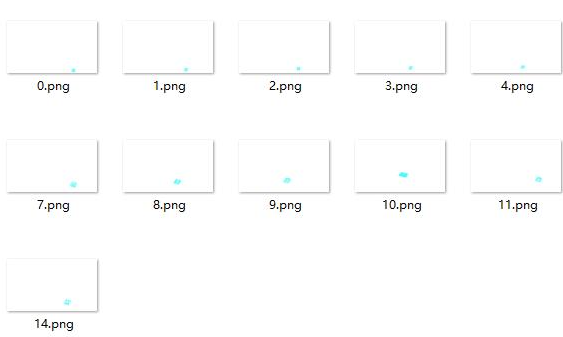
8、回到UI界面之后选择打开config文件。

9、将它移动到keyboard,查看下面图片对应的键位数字,然后这里的代表就是上面保存下来的键盘键值。
如果需要某个键位,根据需要来更改就可以了。

以上就是Bongo cat怎么自定义键盘 Bongo cat自定义键盘按键教程的详细内容,更多请关注IT视界其它相关文章!
 IT视界
IT视界




 豫公网安备41012202000391号
豫公网安备41012202000391号